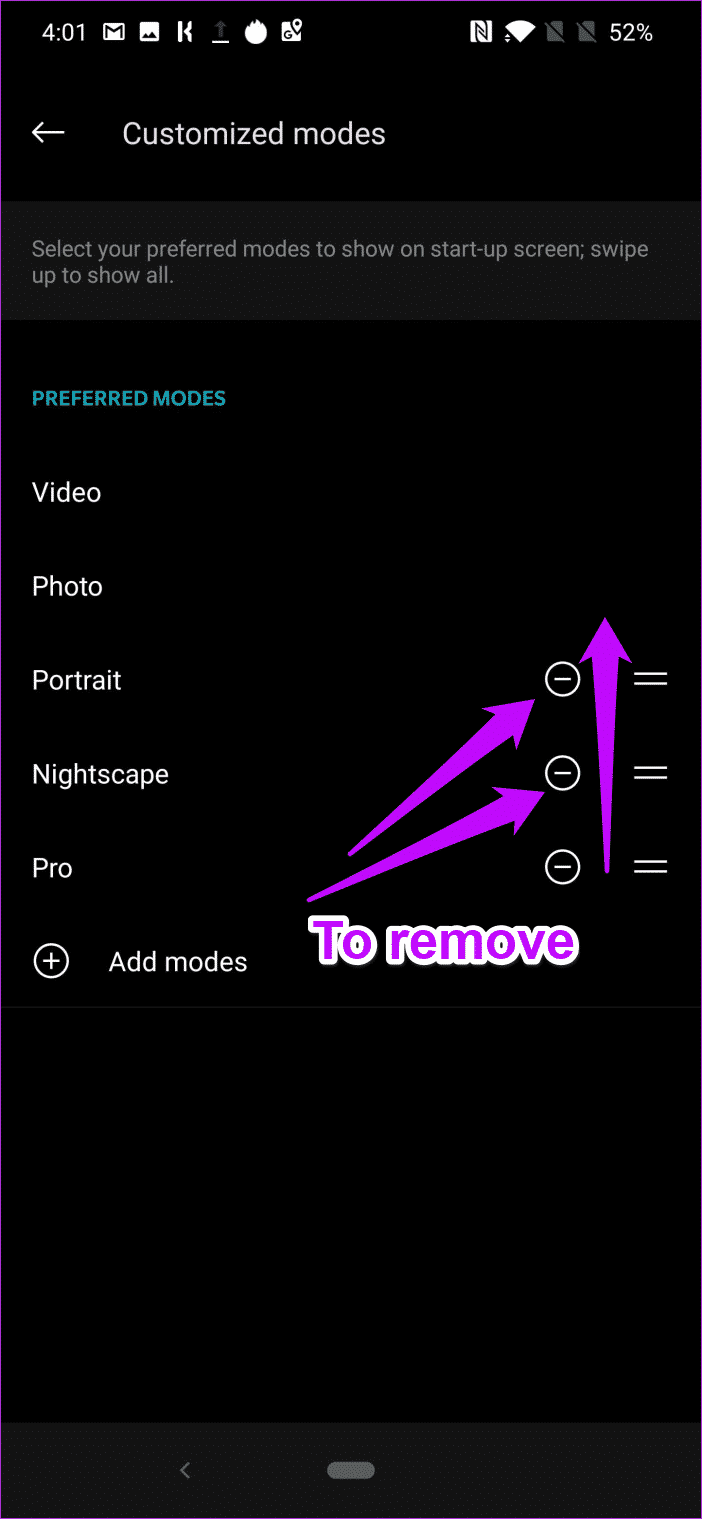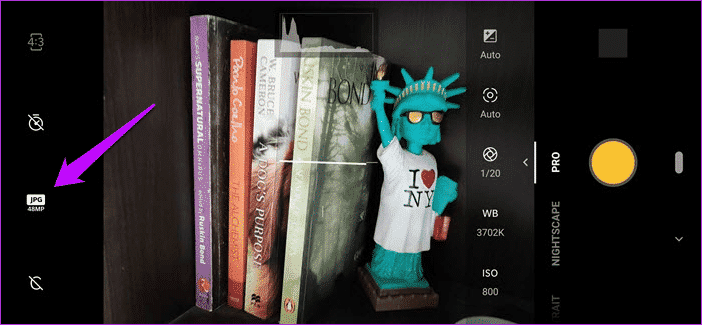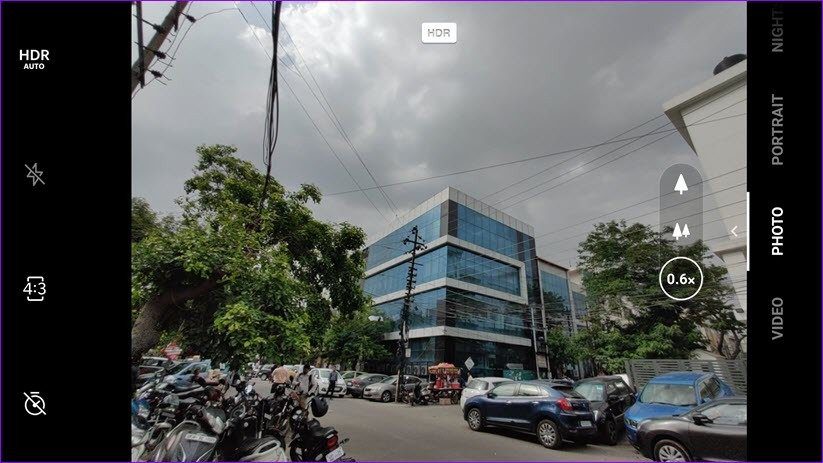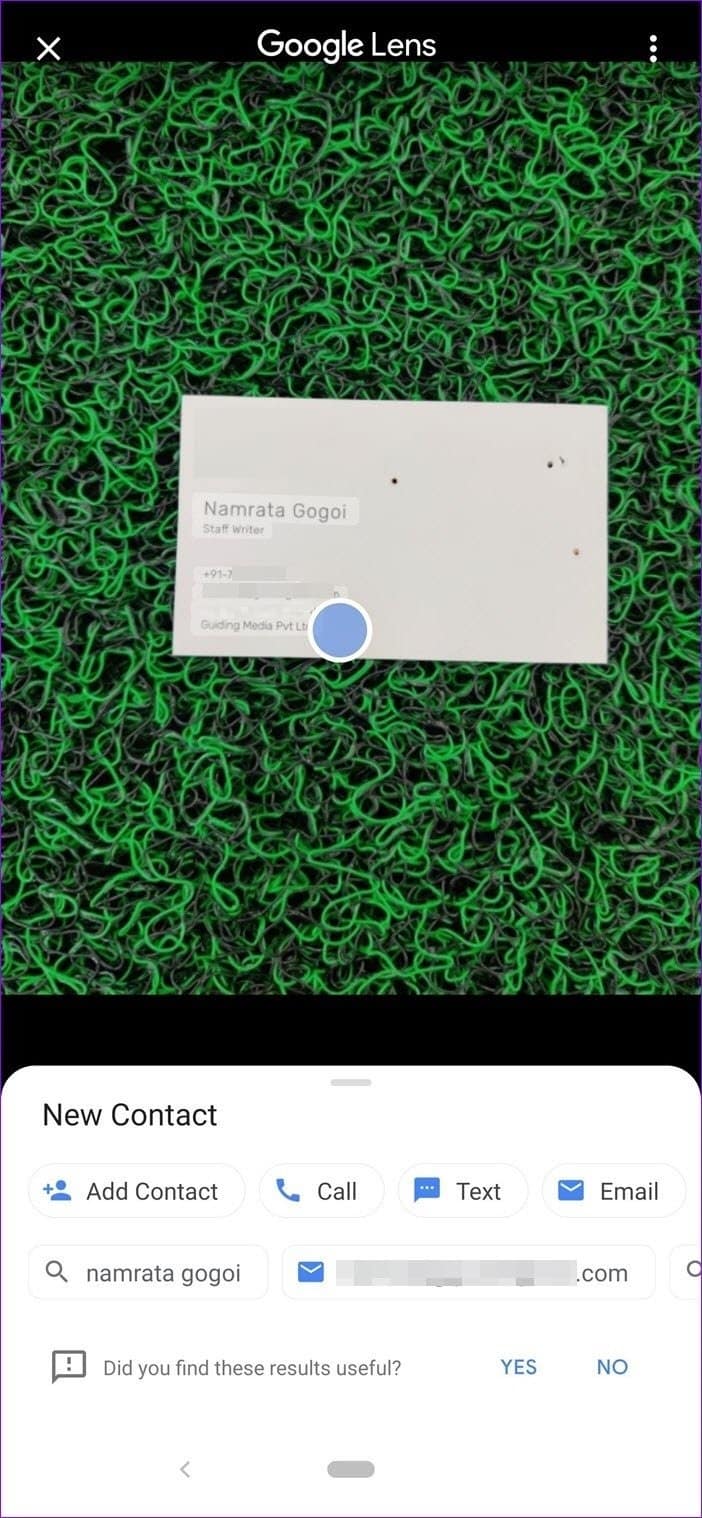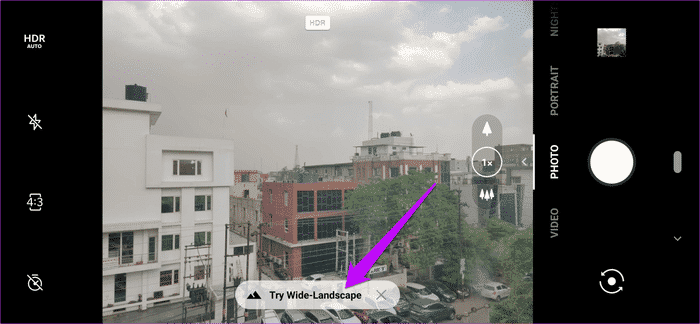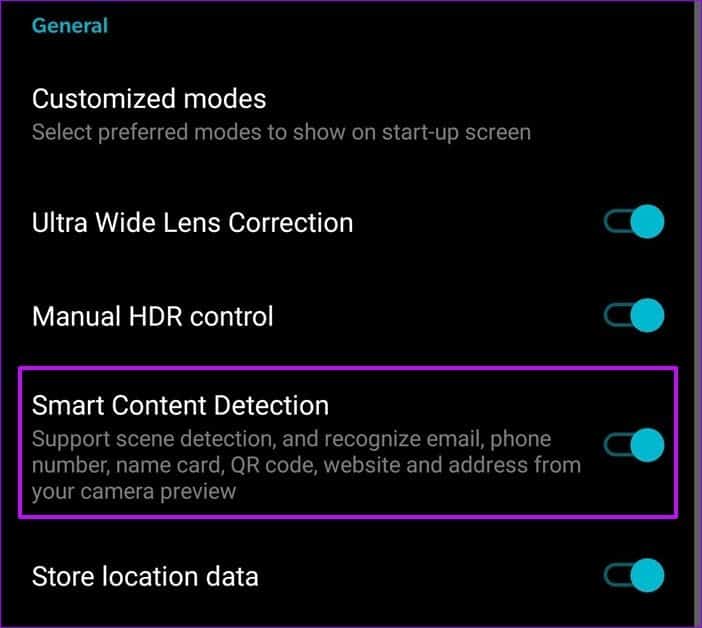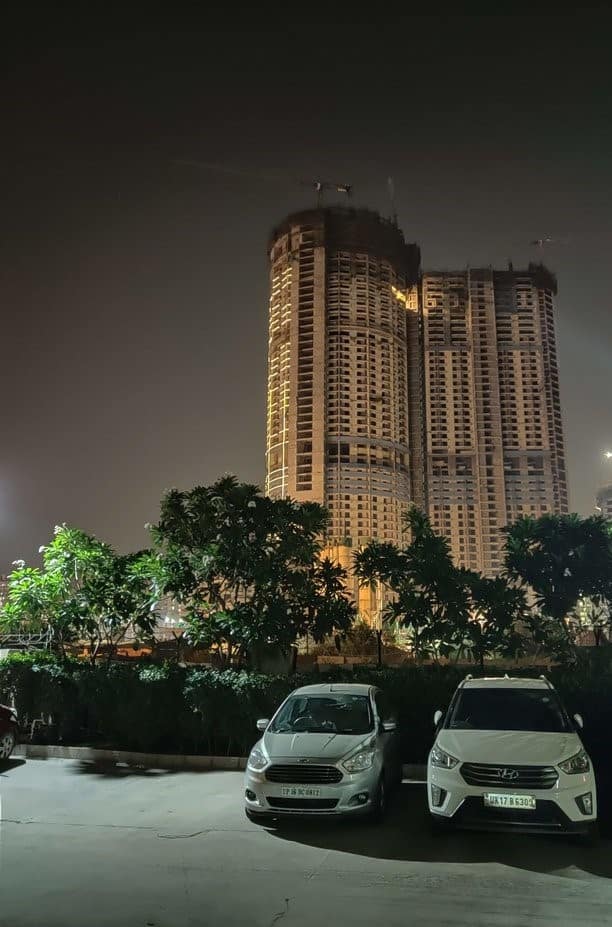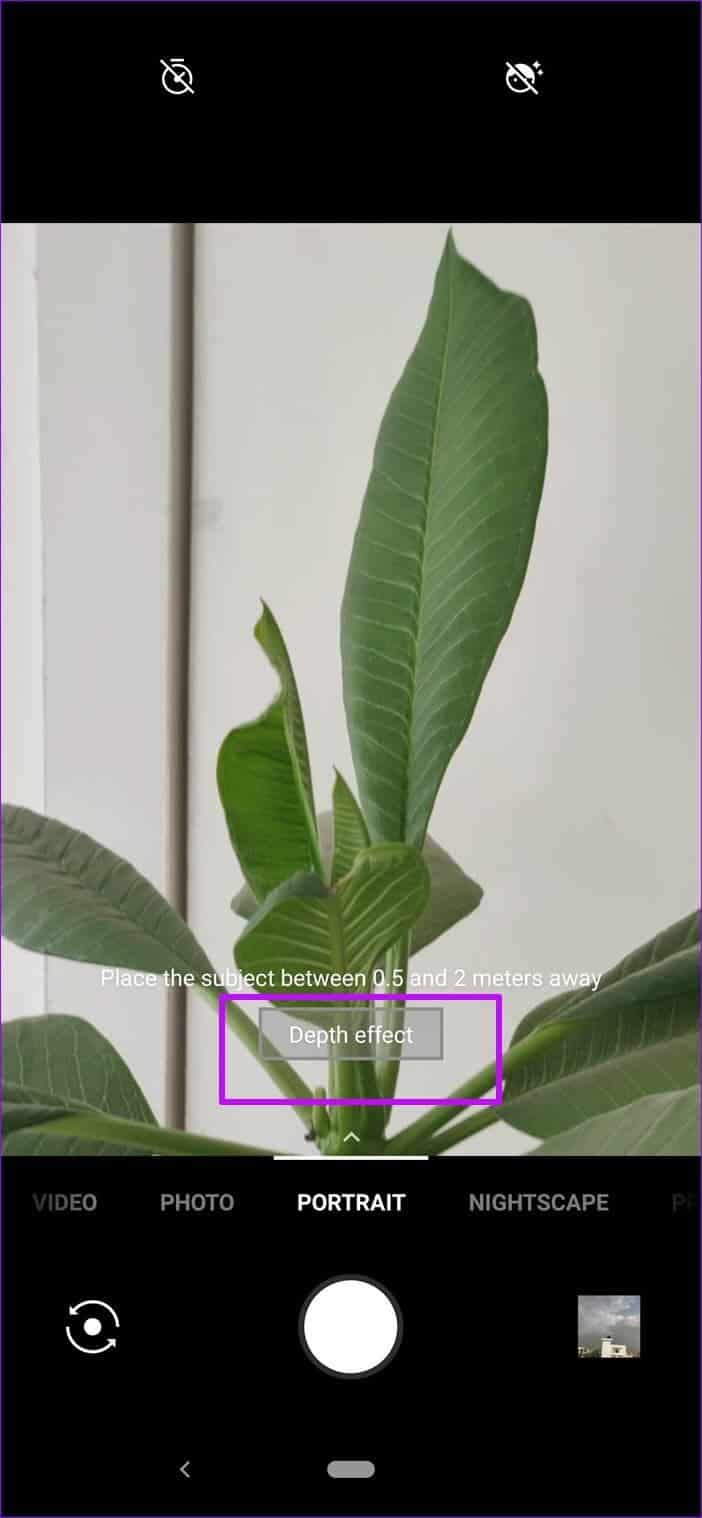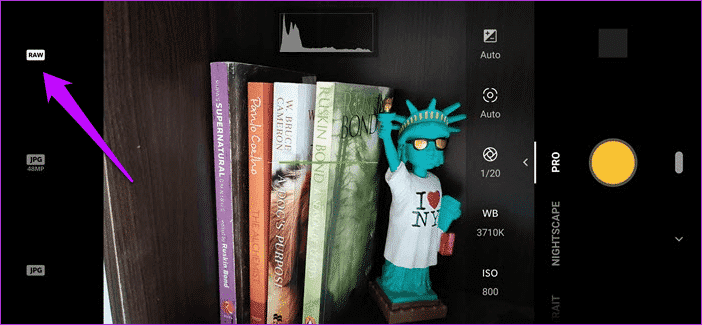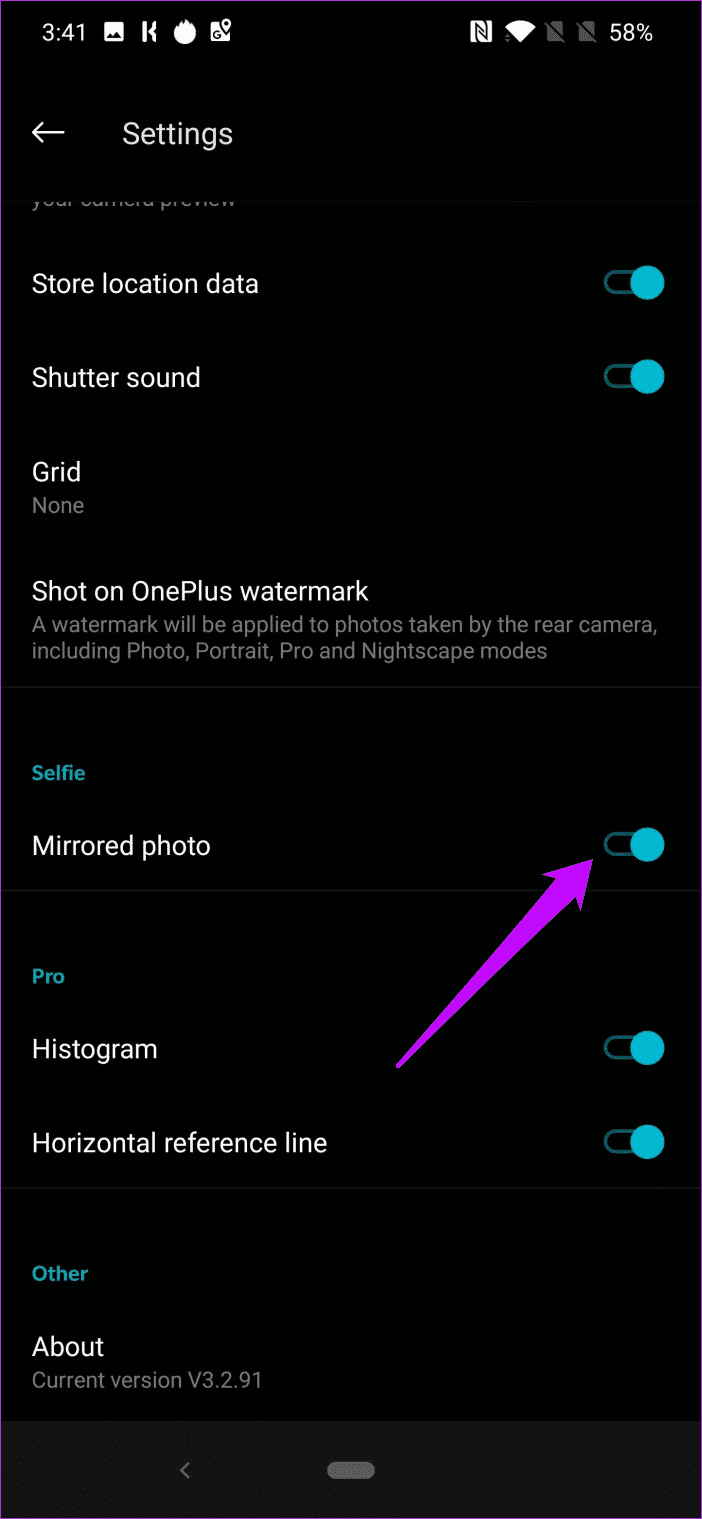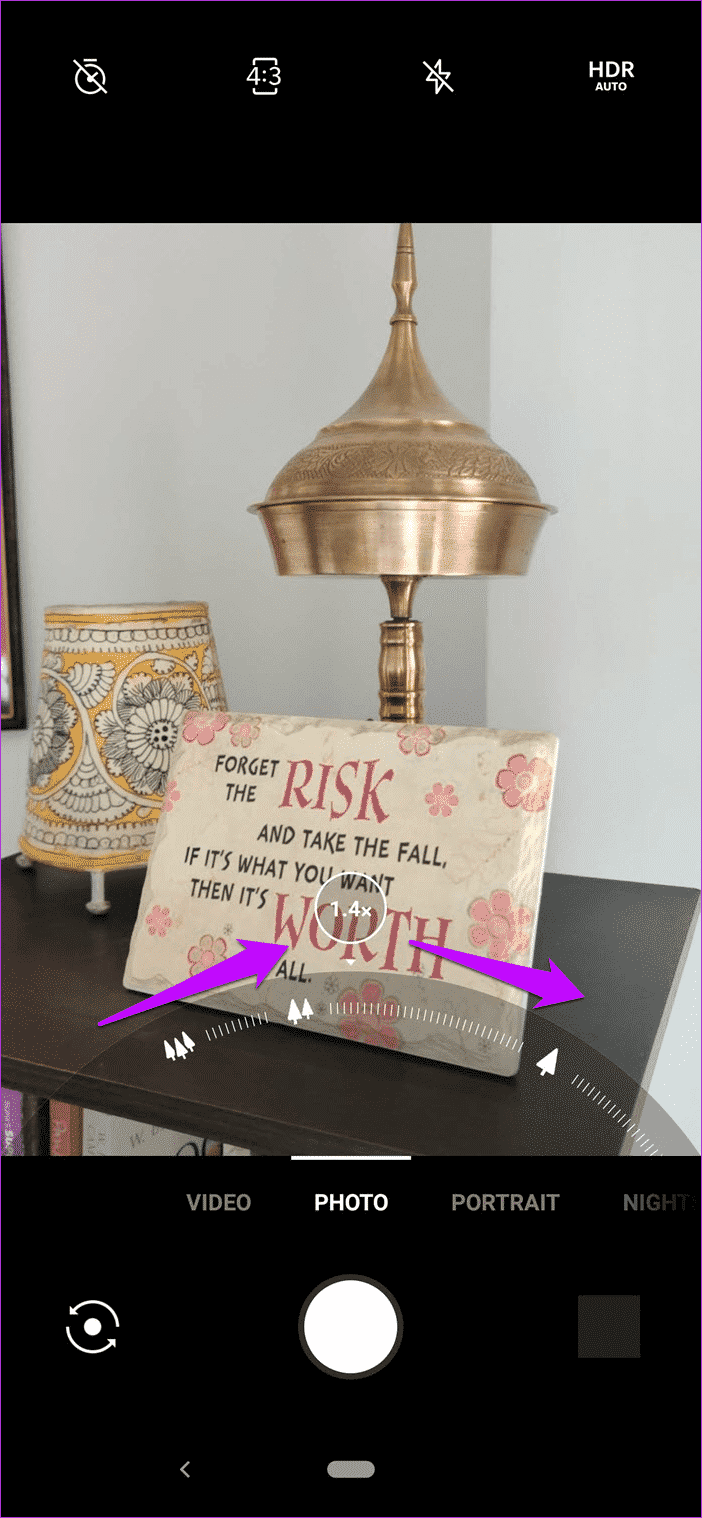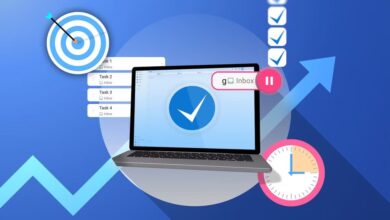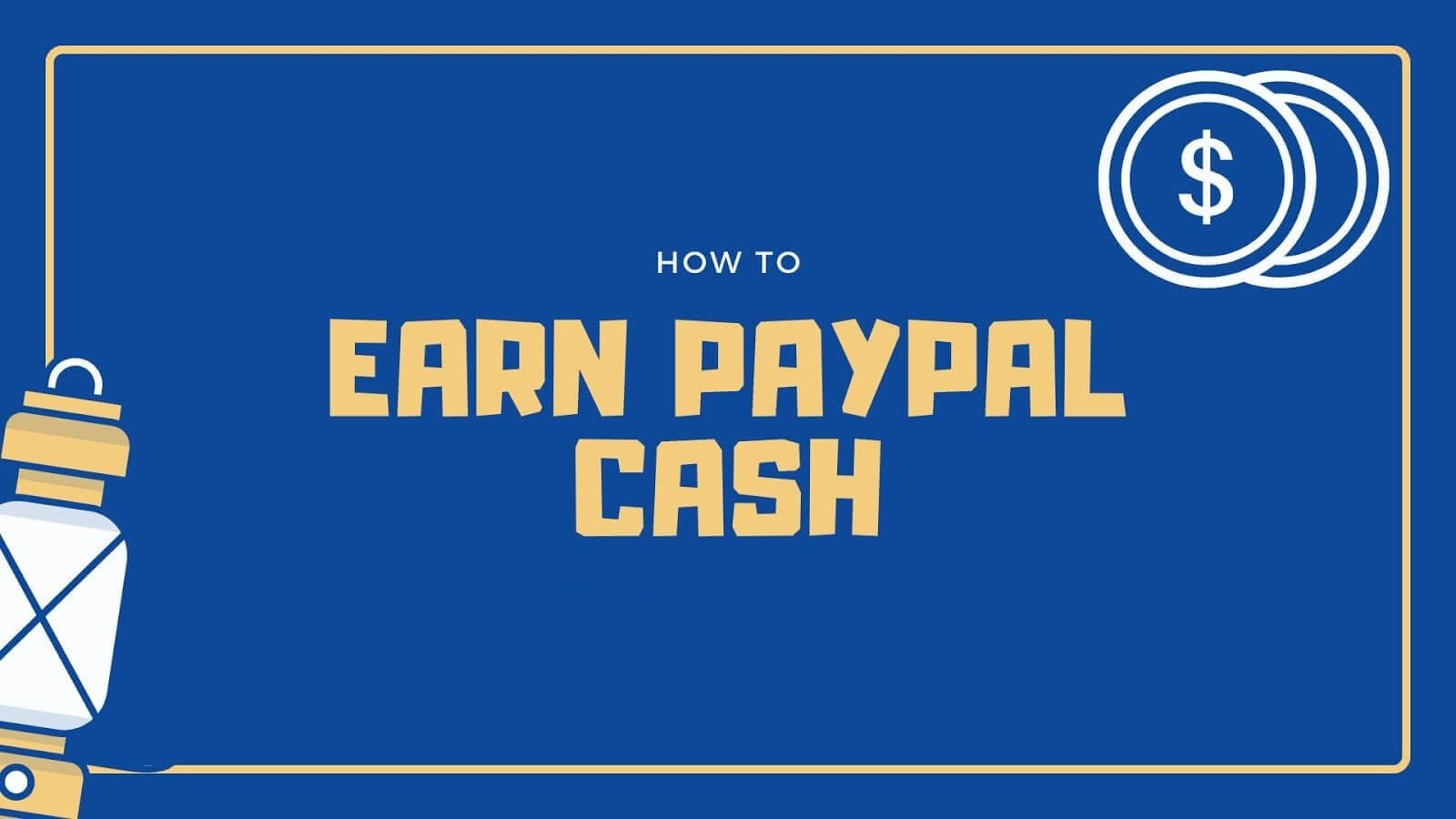يقول البعض أنها جيدة ، والبعض الآخر يقول أنها لا ترقى إلى مستوى العلامة. نعم ، نحن نتحدث عن كاميرا OnePlus 7 و OnePlus 7 Pro. نود في أحلى هاوم الاعتقاد بأن كاميرا الهاتف تحتوي دائمًا على مجال للتحسين. قرص صغير هناك ، وقليل من التغيير هنا ، وستحصل على الكاميرا المثالية على يديك. ممنوع المزاح!
منذ إطلاقها ، تعاملنا مع كاميرا OnePlus 7 Pro قليلاً وتمكنا من تدوين عدد قليل من إعدادات الكاميرا الأنيقة. وإذا كنت تريد أيضًا أن تفعل الشيء نفسه ، فاتبع نصائح وحيل الكاميرا هذه لتحقيق أقصى استفادة من OnePlus 7.
1. تخصيص واجهة الكاميرا
أولاً ، لنبدأ بواجهة الكاميرا. نظرًا لأنه أحد التطبيقات الأكثر استخدامًا (جيدًا لمعظمنا) ، من الضروري للغاية أن تقوم بمحاذاة أوضاع التصوير بالطريقة التي تريدها.
هذا يعني أنه إذا كنت تريد التخلص من وضع Pro ووضع وضع الحركة البطيئة في مكانه ، فيمكنك القيام بذلك الآن. في الوقت نفسه ، يمكنك أيضًا وضع وسائطك المفضلة بجانب بعضها البعض.
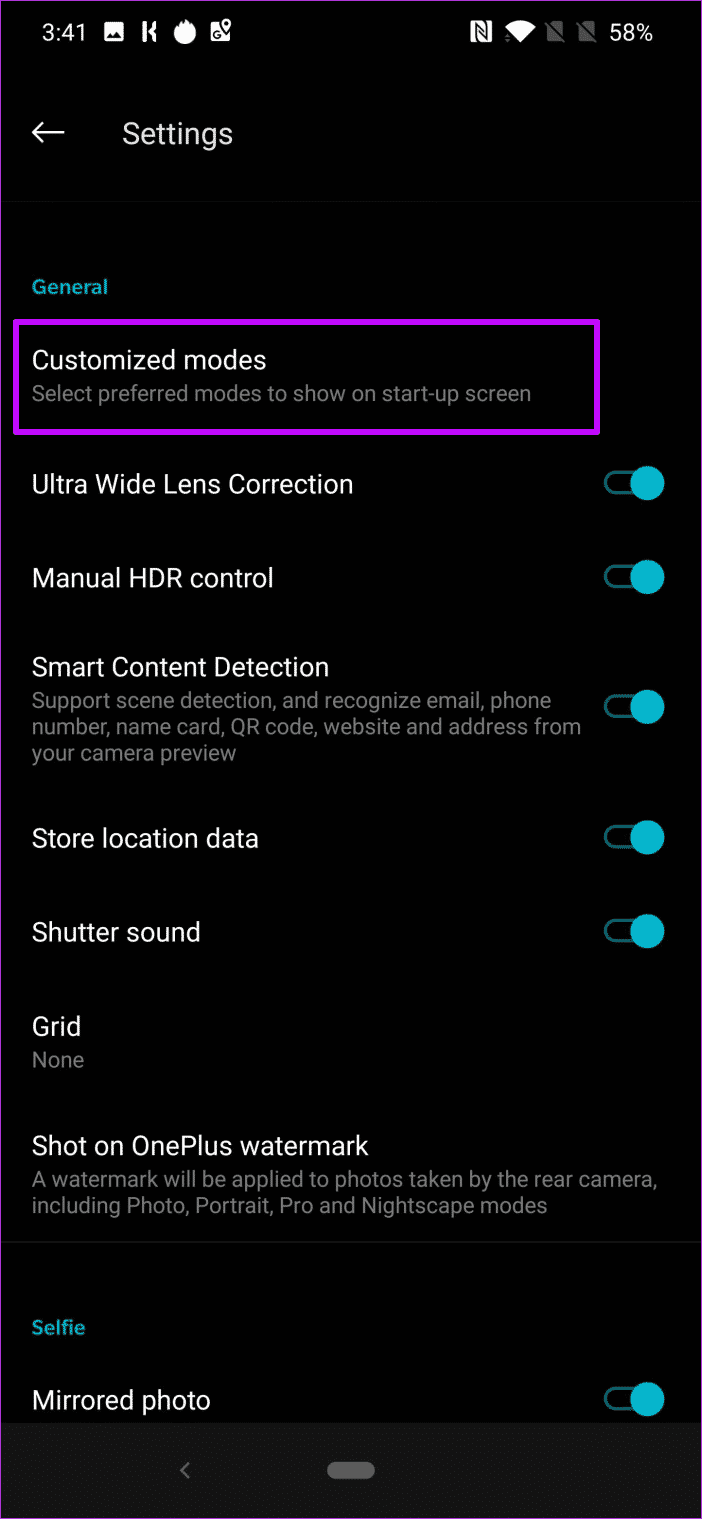
لتخصيص وضع التصوير ، اسحب لأعلى شاشة الوضع المفضل ، وانقر على الإعدادات. الآن ، اضغط على أوضاع مخصصة وقم بإجراء التعديلات.
- ملاحظة: من الواضح تمامًا أنه لا يمكن نقل وضع الفيديو والصور أو إزالتهما.
2. فتح الدقة على 48 ميجابكسل
بشكل افتراضي ، يقوم مستشعر OnePlus 7 Pro بدقة 48 ميجابكسل بإخراج صور بدقة 12 ميجابكسل. على الرغم من أن هذه الصور جيدة جدًا ، فقد ترغب أيضًا في التقاط صور بدقة 48 ميجابكسل عالية الدقة. هذا الوضع مفيد إذا كنت ترغب في طباعة الصور.
ومع ذلك ، لن تجد وضع الدقة مخصصًا بدقة 48 ميجابكسل ، ولن تجد خيارًا مخصصًا له في قائمة الإعدادات. هذا الخيار ، في الواقع ، مخفي داخل وضع Pro.
كل ما عليك فعله هو فتحه ، والنقر على أيقونة JPEG الصغيرة في الأعلى. حدد أيقونة JPEG 48 واطلاق النار بعيدا.
3. تصحيح التشوهات
على الرغم من أن الكاميرات فائقة الدقة تتيح لك التقاط صور فائقة الاتساع ، فإنها تأتي مع وجود عيب كبير. ما لم تكن حذراً للغاية ، فإن معظم صورك ستنتهي بتشويه طفيف فيش.
في بعض الهواتف (مثل Samsung Galaxy M20) ، يجب إزالة هذه التشوهات يدويًا. ومع ذلك ، على الرائد مثل OnePlus 7 ، يتم التعامل مع هذه المشكلات عن طريق الهاتف نفسه.
فقط تأكد من أن خيار Ultra Wide Lens Correction في الإعدادات يتم تمكينه في جميع الأوقات.
4. انقر نقرا مزدوجا لـ GOOGLE LENS
ثق بي عندما أقول إن هناك تكامل Google Lens في تطبيق الكاميرا الخاص بهاتف OnePlus 7. نعم ، أنا لا أبالغ. يعمل هذا الوضع الأنيق على تسهيل عملية التعرف على الأشياء الشائعة مثل الرموز الشريطية وعنوان البريد الإلكتروني ورقم الهاتف وغيرها.
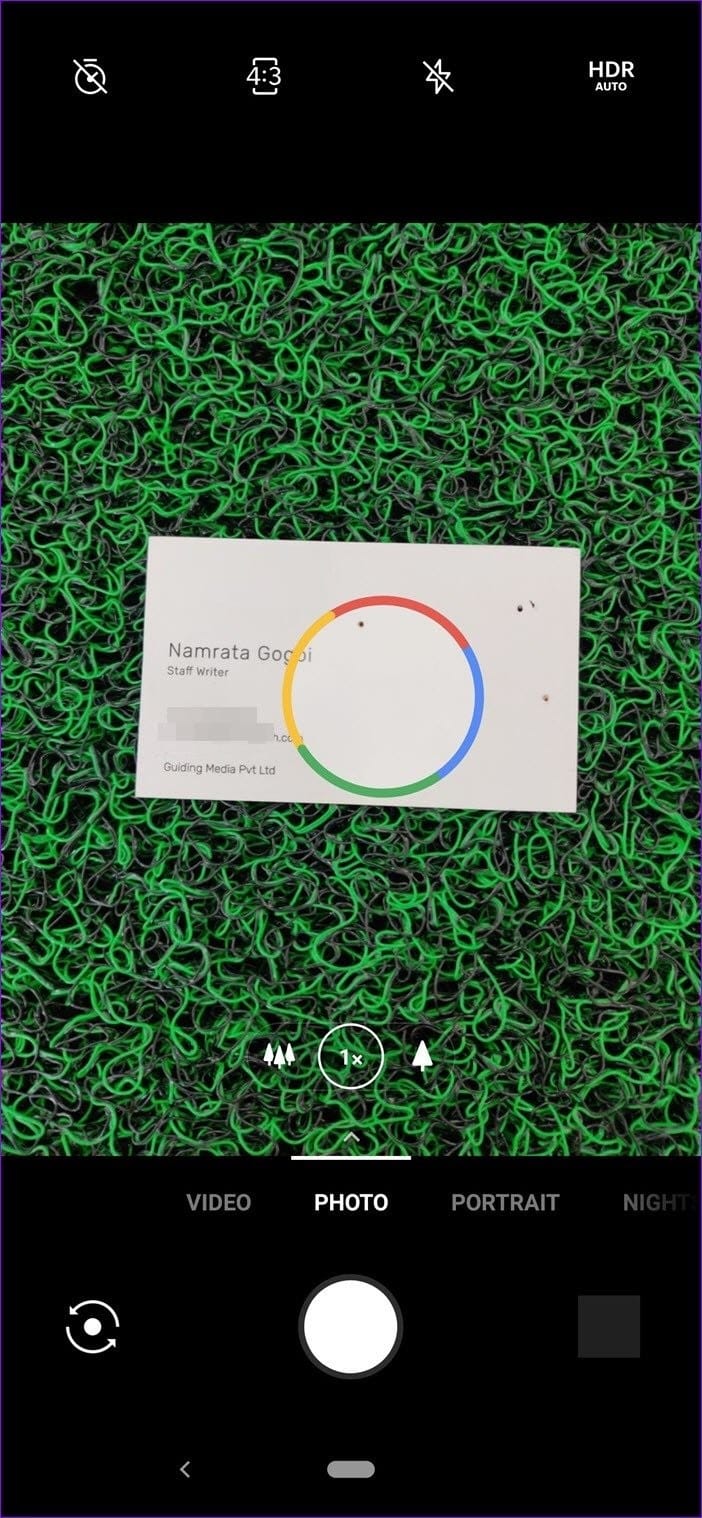
كل ما عليك فعله هو الضغط لفترة طويلة على شاشة واجهة الكاميرا ، وسيتم تنشيط Lens على الفور.
بينما تقوم Lens بعمل جيد جدًا في تحديد الكثير من العناصر ، تحصل الكاميرا على دفعة جيدة جدًا إذا تم تمكين خيار اكتشاف المحتوى الذكي. لذلك ، على سبيل المثال ، إذا اكتشفت الكاميرا منظرًا طبيعيًا رائعًا ، فستعلمك باستخدام وضع الزاوية الواسعة بدلاً من الوضع التلقائي العادي.
كل ما عليك فعله هو توجيه الكاميرا نحو الموضوع. نعم ، أصبحت الهواتف ذكية.
لتمكين ميزة “اكتشاف المحتوى الذكي” ، انتقل إلى الإعدادات ، وقم بالتبديل بين التبديل.
5. لقطة في الظلام
مع OnePlus 7 ، لدينا وضع ليلي جديد – Nightscape 2.0. هذا هو محاولة OnePlus للتصوير الفوتوغرافي طويل التعرض أثناء الإضاءة المنخفضة. مع وجود ضوضاء أقل وكمية مناسبة من الضوء ، فإن هذا الوضع قادر على التقاط بعض الصور الجذابة.

تحتاج إلى الحفاظ على الهاتف مستقرًا قدر الإمكان. ما سبق هو بعض صور Nightscape التي التقطناها باستخدام OnePlus 7 Pro.
6. التقاط صور كبيرة
يحتفظ OnePlus 7 Pro بكاميرا تليفوتوغرافي رائعة 3x والتي تمكنك من التكبير أكثر. ومع ذلك ، فإنه يحتوي أيضًا على مشكلة رئيسية واحدة. سيتم تفجير جميع صورك بنفس الدرجة. هذا يعني أنك يجب أن تضع مسافة كبيرة بينك وبين موضوعك.
لحسن الحظ ، تحتوي واجهة الكاميرا على مؤشر أنيق لتنبيهك إذا كنت قريبًا جدًا (أو بعيدًا) من الموضوعات الخاصة بك. فقط ترقب أيقونة العمق.
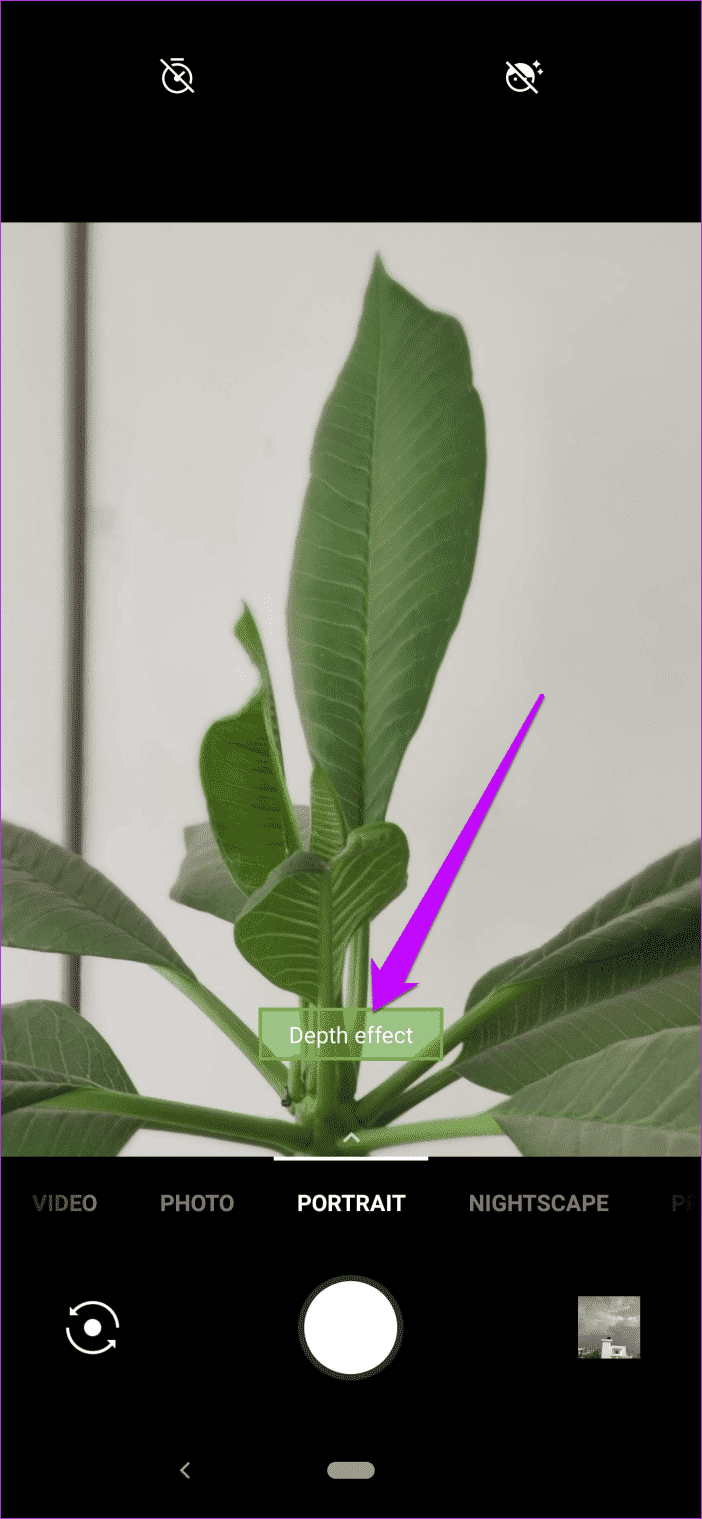
إذا تحول لونه إلى اللون الأخضر ، فهذا يعني أنك تسير في الاتجاه الصحيح. أيقونة رمادية تعني أنه يجب عليك ضبط المسافة أكثر قليلاً.
- نصيحة: اضغط على أيقونة قفل صغيرة في الجزء العلوي من مقياس التعرض لقفل AE / AF.
7. حفظ الصور الخام
يجب أن يعلم المصور المتحمس فيك أن صور RAW مرنة لتحرير صور JPEG القياسية ، لسبب رئيسي هو أنها تلتقط معلومات أكثر من الملفات القياسية.
ومع ذلك ، في OnePlus 7 Pro ، نظرًا لسبب غير معروف ، فإن خيار حفظ صور RAW ليس في مكانه المعتاد في قائمة الإعدادات.
بدلاً من ذلك ، تحول الخيار المذكور الآن داخل وضع PRO. افتح وضع Pro واضغط على أيقونة JPEG الصغيرة. الآن ، اضغط على RAW. انظر بسيط !
8. تعطيل خيار الصورة الشخصية المعكوسة
أحب أن أصدق أنه يجب التقاط صورة بالطريقة التي تراها على عدسة الكاميرا. لا ينبغي أن ينقلب رأسًا على عقب (لا يفعله OnePlus 7) ولا يجب أن يمنحك صورة معكوسة للصورة الفعلية.
الخيار الأفضل هو تعطيل خيار صورة شخصية معكوسة. للقيام بذلك ، توجه إلى إعدادات الكاميرا وقم بتعطيل خيار “صورة معكوسة”.
الآن ، ستأتي إلى تقدير الكاميرا المنبثقة صورة شخصية.
9. تكبير مثل المحترفين
لأن الدخول إلى عدسة الكاميرا يعد أمرًا سهلاً للغاية!
على كاميرا OnePlus 7 الجديدة ، المس برفق على أحد الرموز الثلاثة في واجهة الكاميرا وحرك إصبعك ببطء إلى اليمين.
- نصيحة: استخدم الزوم 3x لالتقاط بعض وحدات الماكرو الرائعة.
صورة تساوي ألف كلمة
في الوقت الحالي ، أنا راض تمامًا عن طريقة كاميرا OnePlus 7. أحببت الطريقة التي يمكن بها تخصيص أوضاع التصوير الآن ، أو كيف يمكن للكاميرا تحديد الكائنات. إذا كان هناك فقط وضع مخصص الغذاء. تنهد!